Siit saate teada, mida teha, et naasta e-kirjade lisamise juurde rakenduses Mail
- Kui tegelete veaga 0x80040b0b rakenduses Mail, võib selle põhjuseks olla rikutud süsteemifailid.
- Kiire, kuid tõhus lahendus sellele probleemile on värskendada rakendust Mail & Calendar.
- Teine tõhus lahendus on Windows Store'i rakenduse tõrkeotsingu käivitamine.
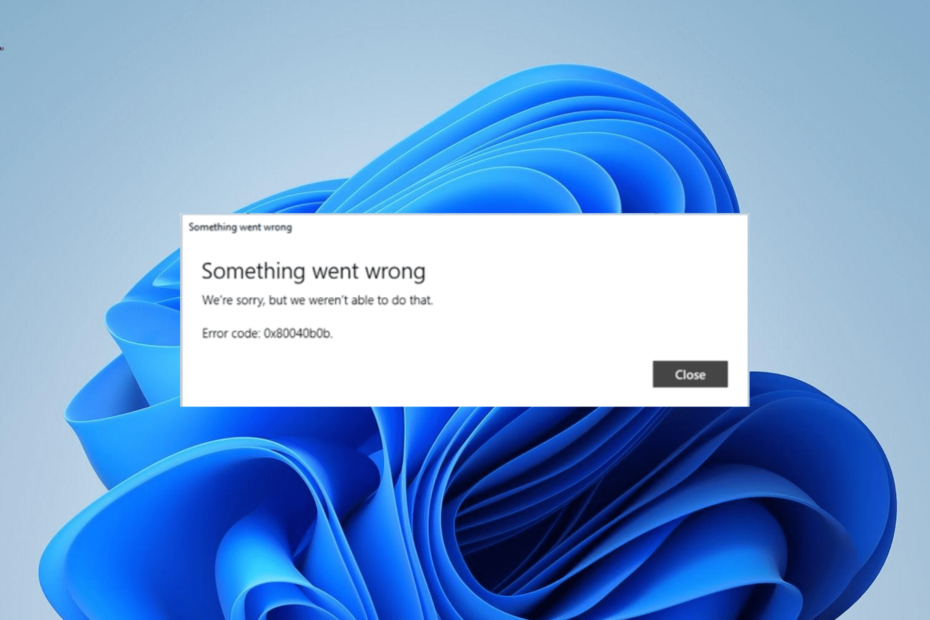
Rakendus Mail & Calendar võimaldab teil lisada mitu meilikontot ja hallata neid kõiki ühtse liidese kaudu. Mõned kasutajad saavad aga mingil põhjusel konto lisamisel veateate 0x80040b0b.
See probleem võib olla tingitud mitmest tegurist, nagu probleemid rakendusega Mail ja teie e-posti aadress. Õnneks saate selle juhendi lahenduste abil hõlpsasti parandada, hoolimata sellest, et viga on üsna tüütu.
Mis on veakood 0x80040b0b?
Viga 0x80040b0b ilmneb tavaliselt siis, kui kasutajad proovivad rakenduses Mail & Calendar kontot lisada. Mõnel juhul põhjustab see meilirakenduse tõrge olemasoleva meili kadumise ja kasutajad ei saa neid lisada.
Kasutajate teatel on viga 0x80040b0b eriti silmatorkav Outlooki ja Hotmaili e-posti kontodel. Samuti muudab see kasutajatel rakenduses e-posti sünkroonimise keeruliseks.
Kuidas parandada meilirakenduse tõrget 0x80040b0b
1. Värskendage rakendust Mail
- Käivitage rakendus Microsoft Store.
- Klõpsake nuppu Raamatukogu suvand vasakul paanil.
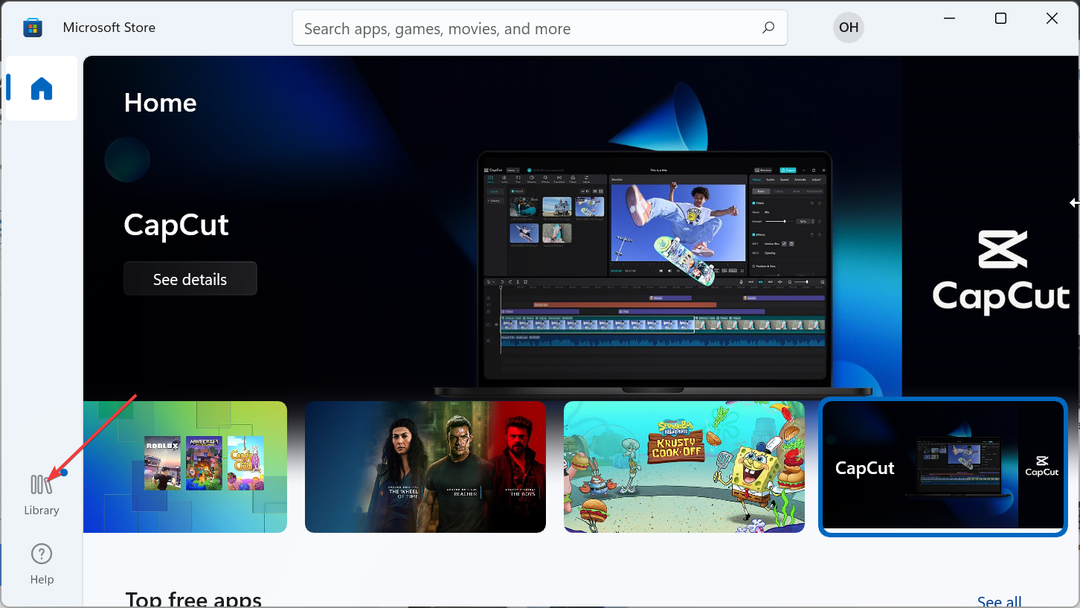
- Nüüd klõpsake nuppu Hankige värskendusi nuppu.

- Lõpuks klõpsake nuppu Värskenda nuppu enne Post ja kalender valikut ja oodake, kuni protsess on lõpule viidud.
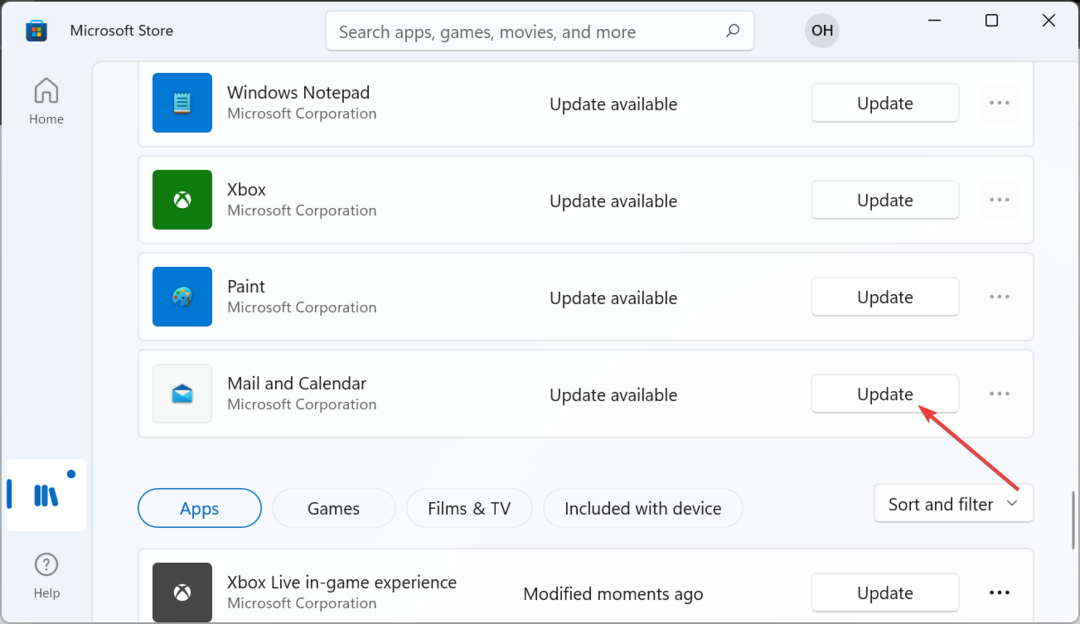
Sageli võib e-posti vea 0x80040b0b põhjuseks olla aegunud rakendus. Rakenduse värskendamine Microsoft Store'ist peaks siin asja ära tegema.
- Väljundseade ei tööta: kuidas seda Voicemeetri viga parandada
- IPTV ei näita telekava: 3 võimalust selle kiireks parandamiseks
- Kas Mad.exe on viirus või turvaline Windowsi protsess? Selged segadused
2. Käivitage Windows Store'i rakenduste tõrkeotsing
- Vajutage nuppu Windows klahv + I avada Seaded rakendus ja valige Veaotsing paremal paanil.
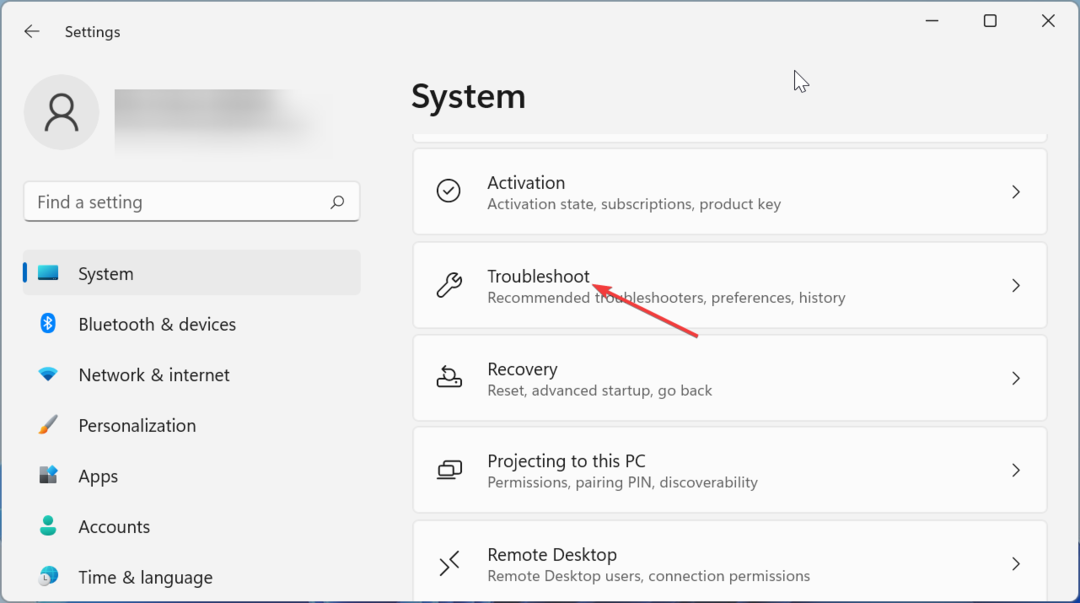
- Vali Muud veaotsingud valik.
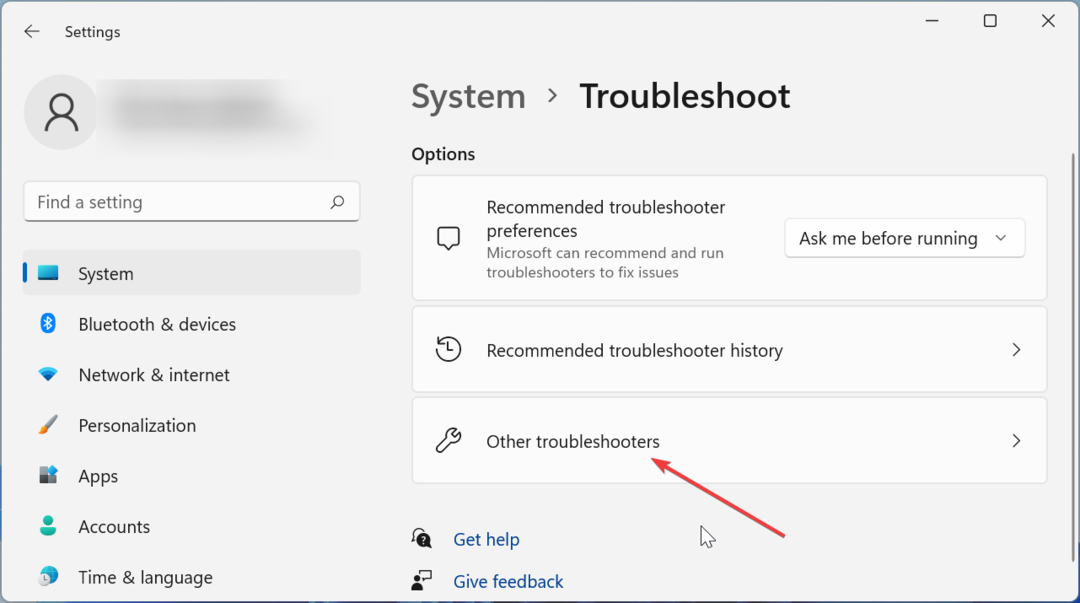
- Lõpuks klõpsake nuppu Jookse nuppu enne Windowsi poe rakendused valikut ja järgige ekraanil kuvatavaid juhiseid.
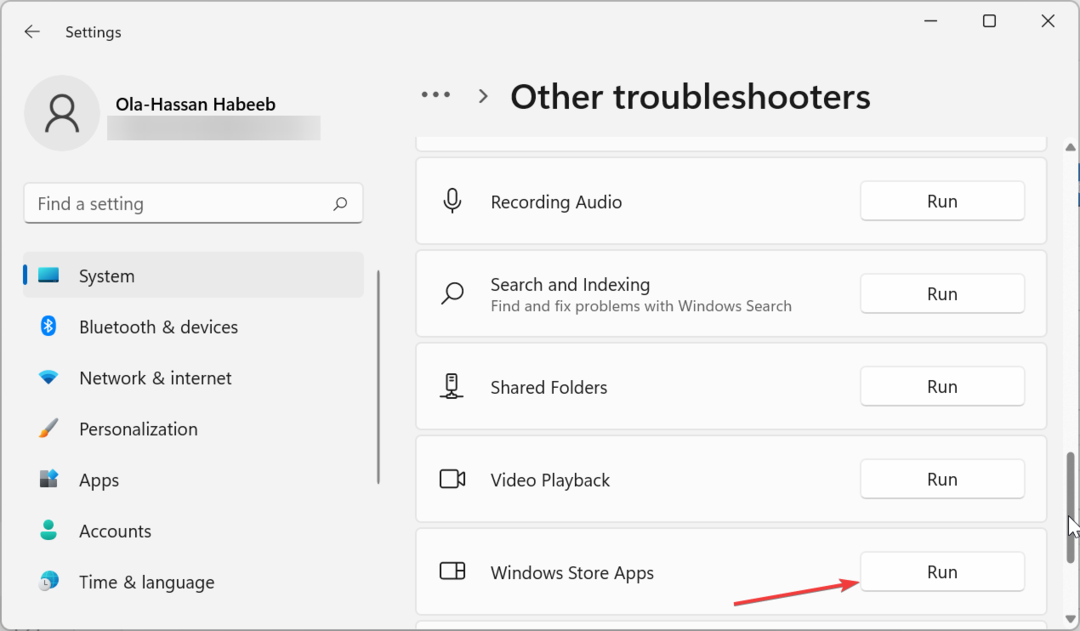
Mõnel juhul võivad vea 0x80040b0b põhjustada Windowsi poe tõrked. Saate selle parandada, käivitades Windows Store'i rakenduste tõrkeotsingu ja rakendades soovitatud parandusi.
3. Käivitage SFC-skannimine
- Vajutage nuppu Windows võti, tüüp cmdja valige Käivitage administraatorina suvand käsuviiba all.
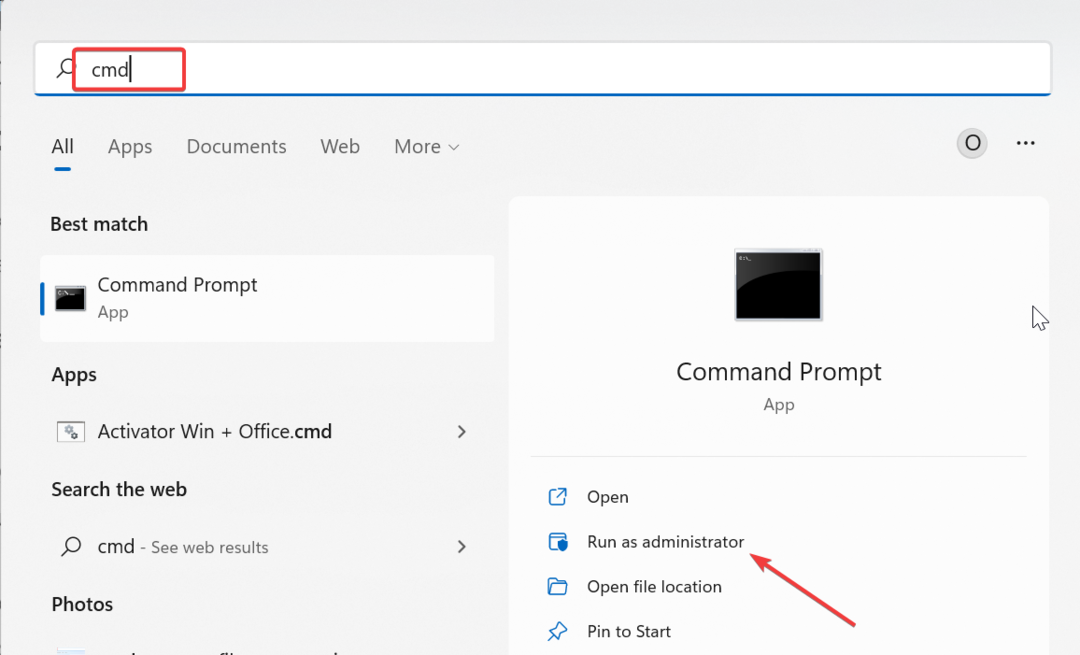
- Nüüd tippige allolev käsk ja vajutage Sisenema selle käivitamiseks:
sfc /scannow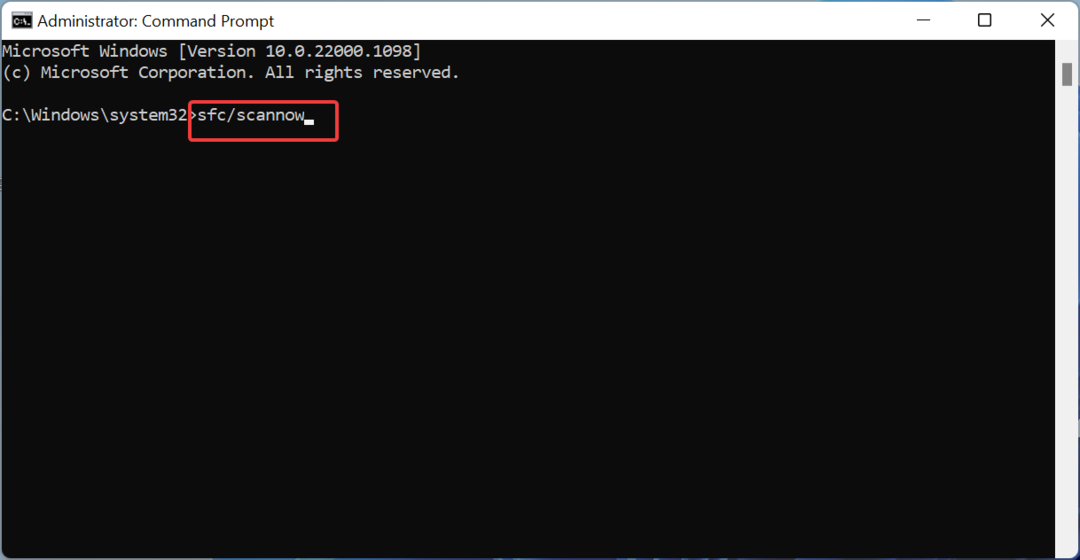
- Lõpuks oodake, kuni skannimisprotsess on lõpule jõudnud, ja taaskäivitage arvuti.
Rikutud süsteemifailid võivad põhjustada mitmeid probleeme, sealhulgas tõrke 0x80040b0b meili. Saate selle parandada, käivitades süsteemifaili kontrollimise tööriista.
4. Parandage ja lähtestage rakendus Mail
- Vajutage nuppu Windows klahv + I ja valige Rakendused suvand vasakul paanil.
- Valige Rakendused ja funktsioonid paremal paanil.
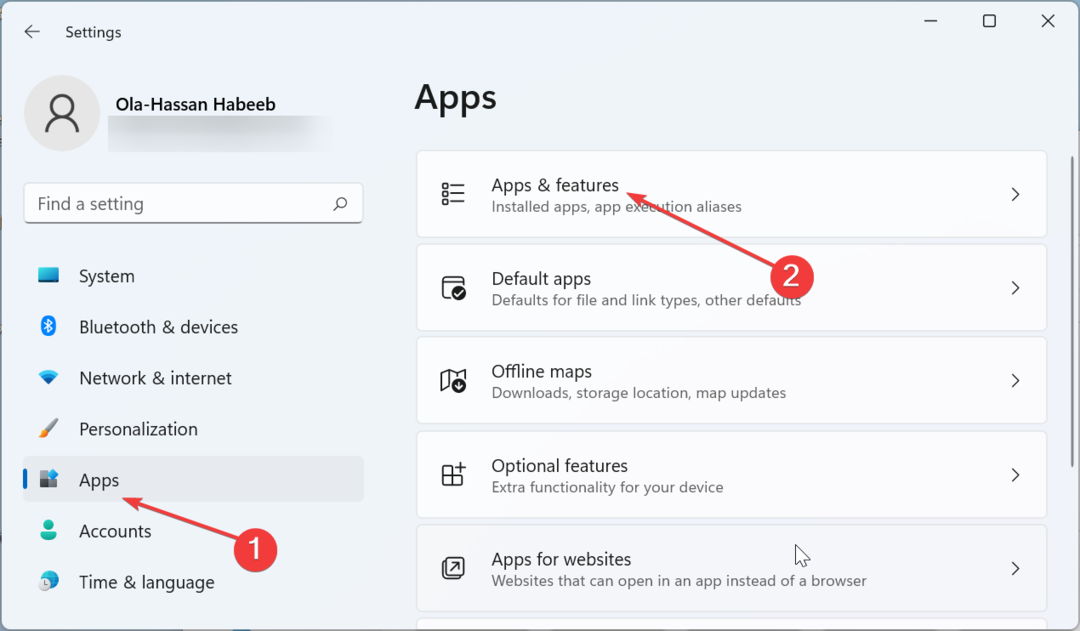
- Järgmisena klõpsake kolme vertikaalset punkti enne Mail ja kalender rakendus ja valige Täpsemad valikud.
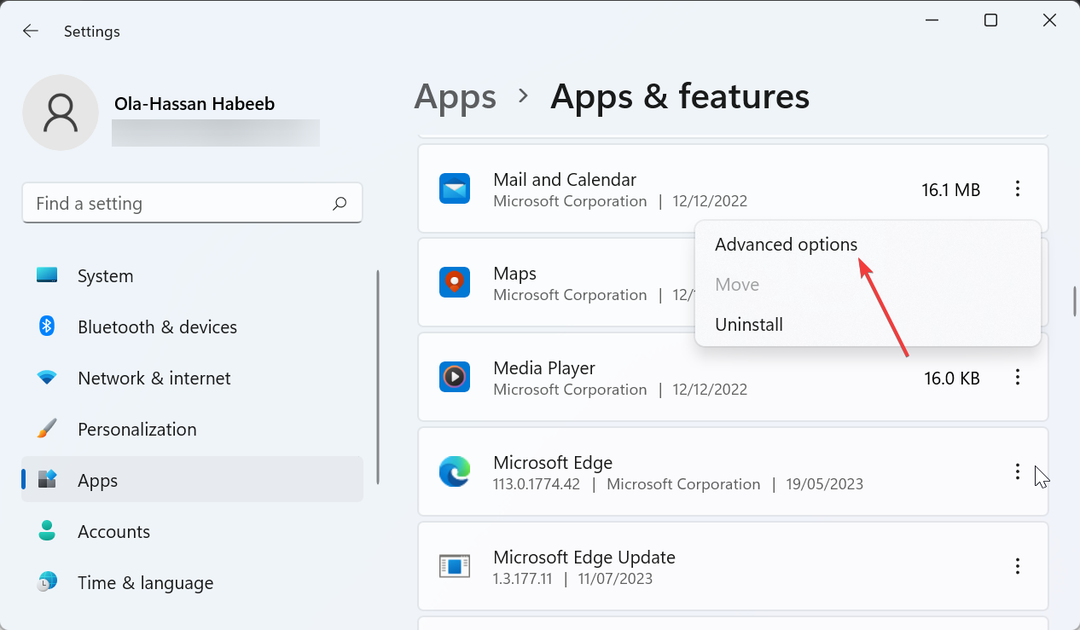
- Klõpsake nuppu Remont nuppu ja oodake, kuni protsess on lõpule viidud.
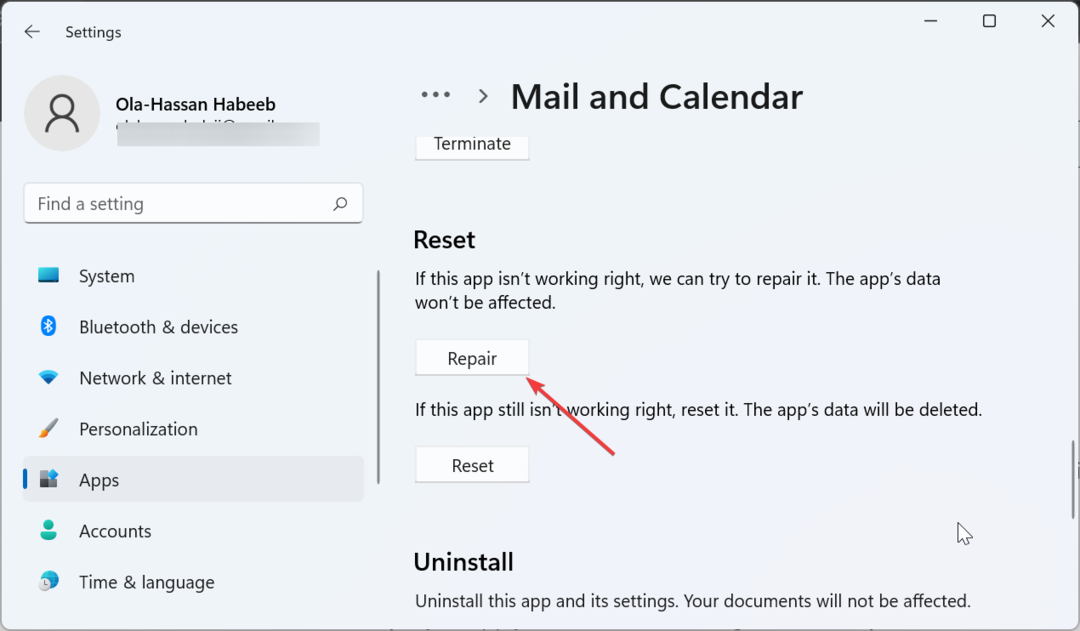
- Lõpuks, kui rakenduse Mail parandamine ei tööta, minge tagasi lehele ja klõpsake nuppu Lähtesta selle asemel nuppu.
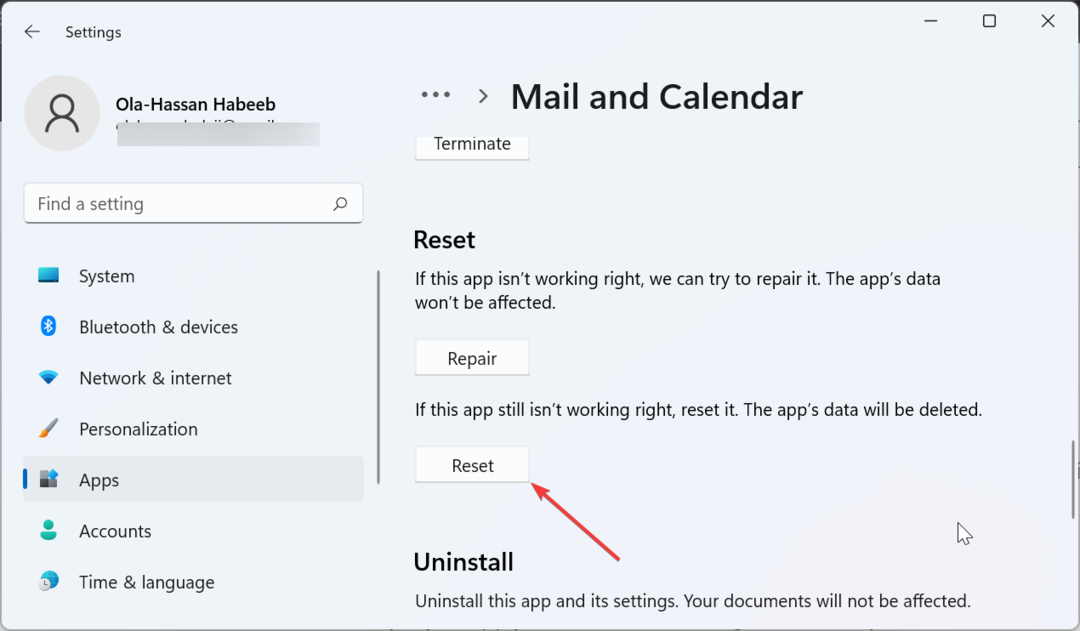
Mõnede kasutajate arvates võivad tõrke 0x80040b0b põhjuseks olla probleemid rakenduse Mail ja Calendar versiooniga. Õnneks on Windowsil võimalus rakendust parandada ja lähtestada.
5. Installige rakendus Mail uuesti
- Vajutage nuppu Windows võti, tüüp powershellja valige Käivitage administraatorina Windows PowerShelli all.
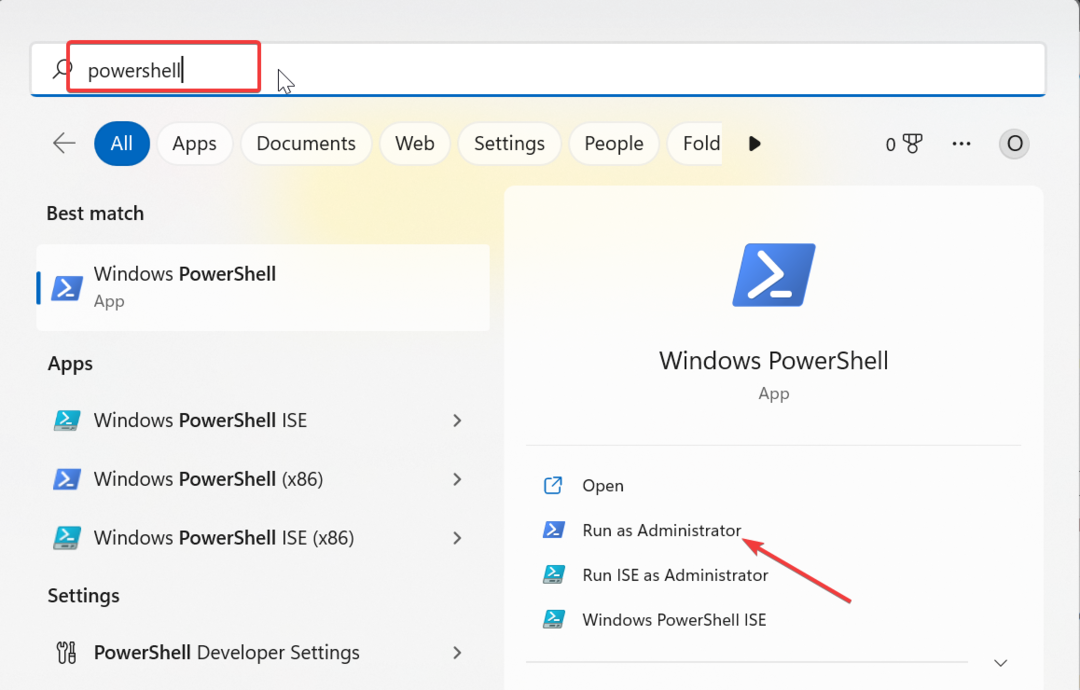
- Nüüd tippige allolev käsk ja vajutage Sisenema selle käivitamiseks:
Get-appxprovisionedpackage –online | where-object {$_.packagename –like “*windowscommunicationsapps*”} | remove-appxprovisionedpackage –online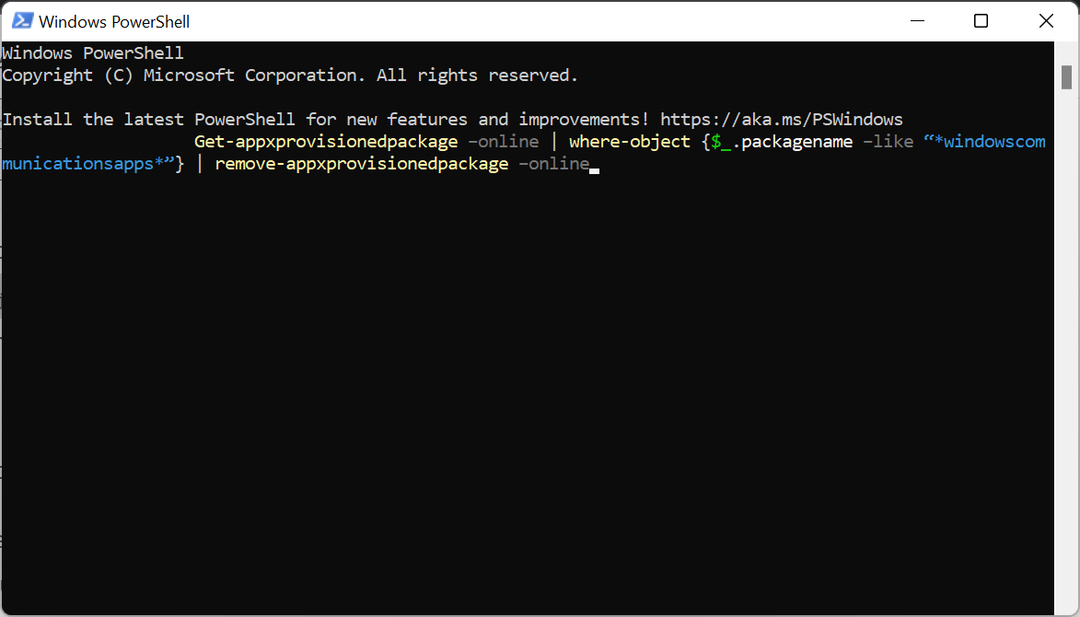
- Lõpuks külastage Windowsi poodi, et uuesti installida rakendus Mail & Calendar.
Mõnikord, Meilirakendus võib korralikult töötada veaga 0x80040b0b, mis on tingitud meilirakenduse installimisega seotud probleemidest.
Rakenduse värske versiooni uuesti installimine peaks vabanema seda probleemi põhjustavatest võimalikest teguritest.
6. Rakenduse Maili uuesti installimiseks lülituge kohalikule kontole
- Vajutage nuppu Windows klahv + I ja valige Kontod suvand vasakul paanil.
- Vali Teie teave.
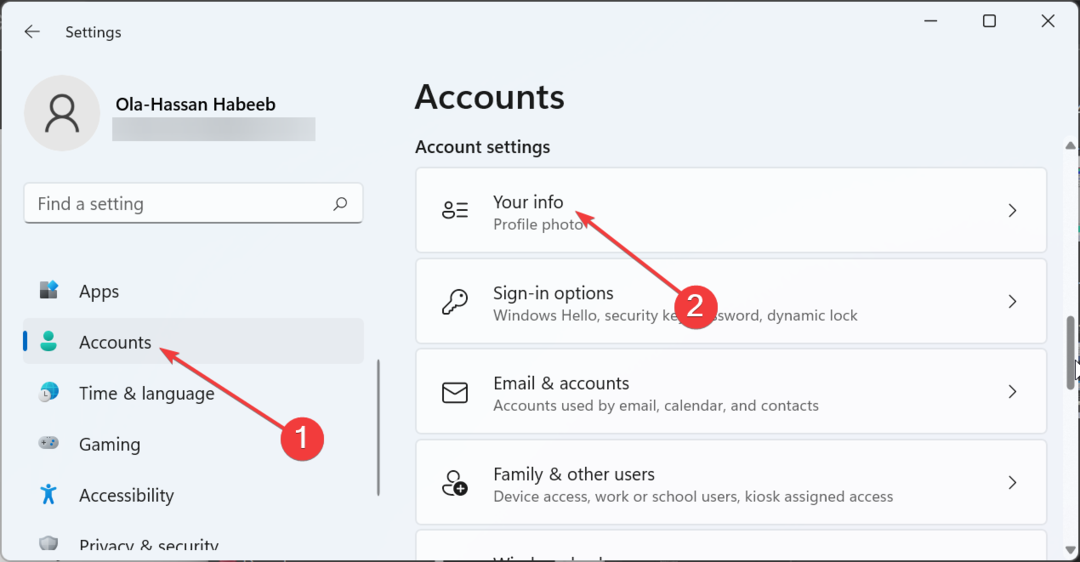
- Nüüd klõpsake nuppu Selle asemel logige sisse kohalikule kontole link lehel Konto seaded osa.
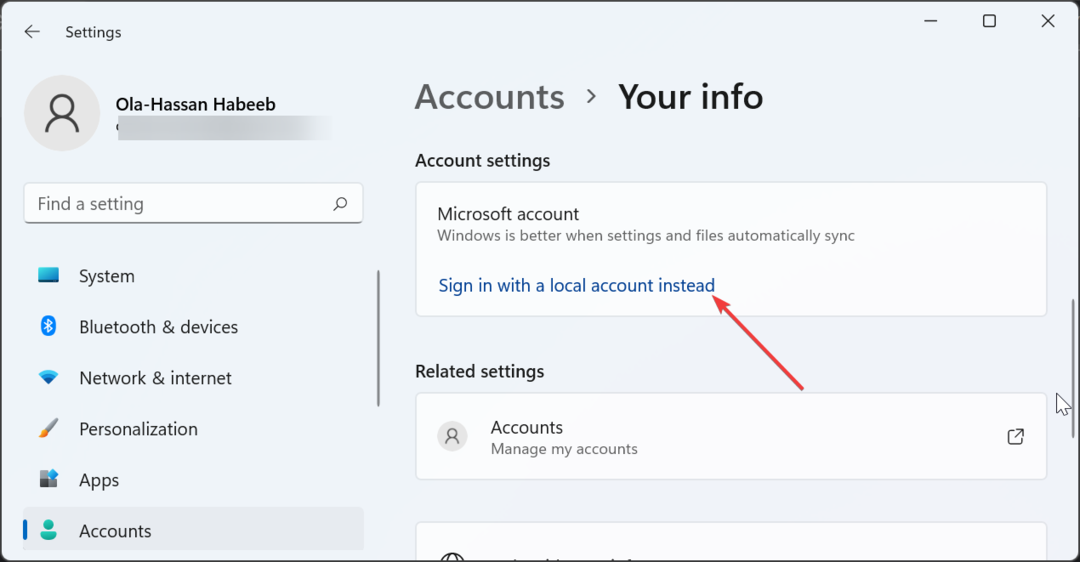
- Klõpsake Edasi toimingu kinnitamiseks.
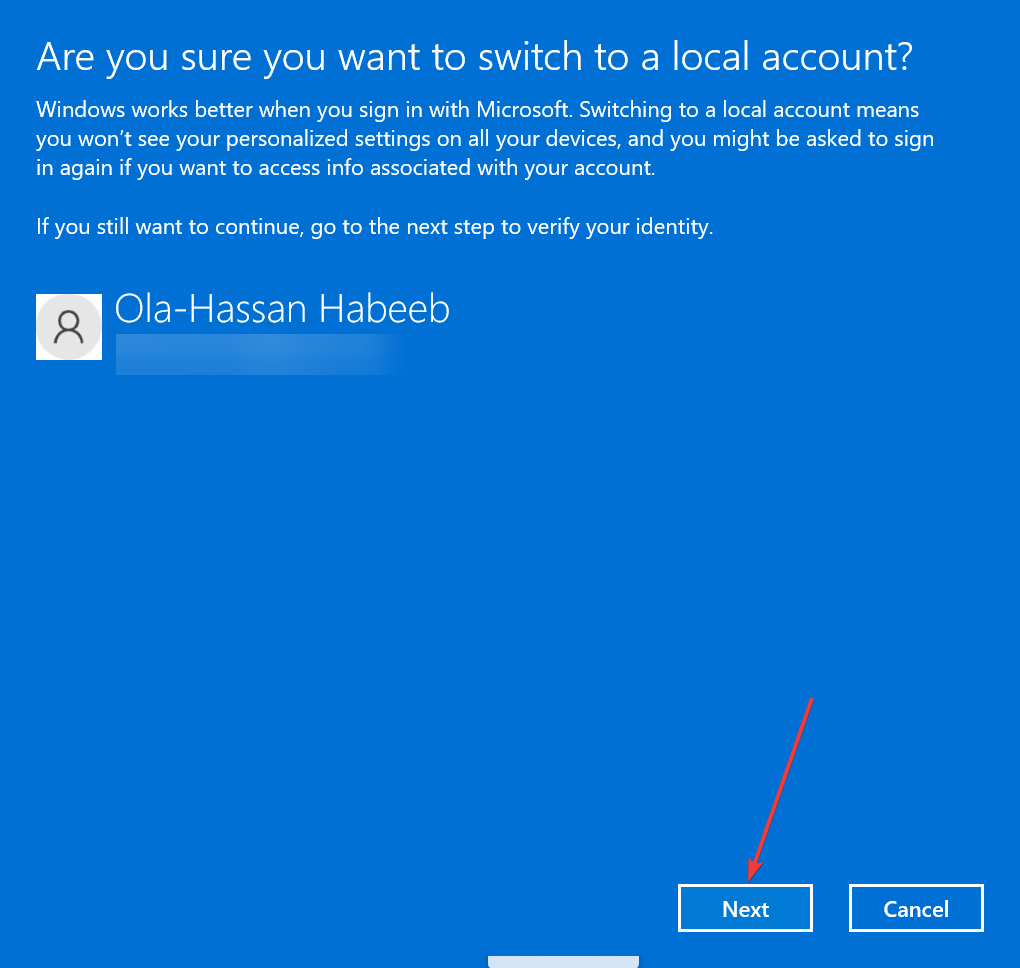
- Järgmisena sisestage oma parool või PIN-kood.
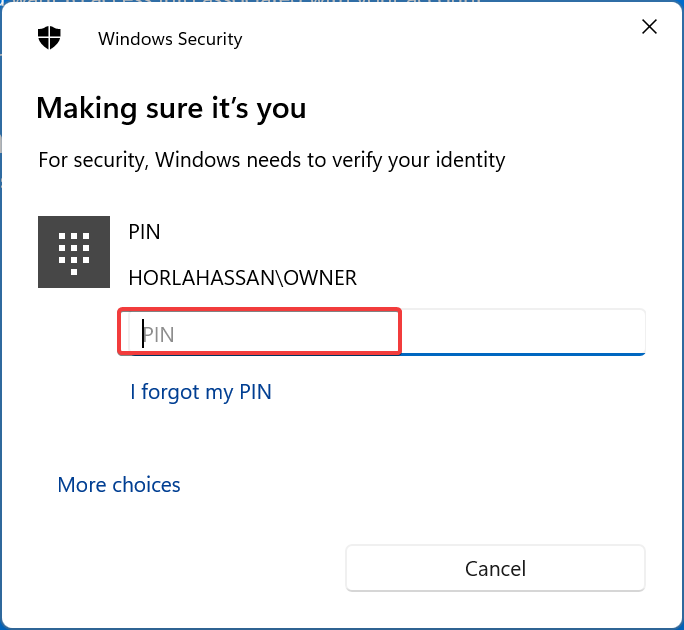
- Sisestage konto jaoks soovitud kasutajanimi ja parool ning klõpsake nuppu Edasi nuppu.
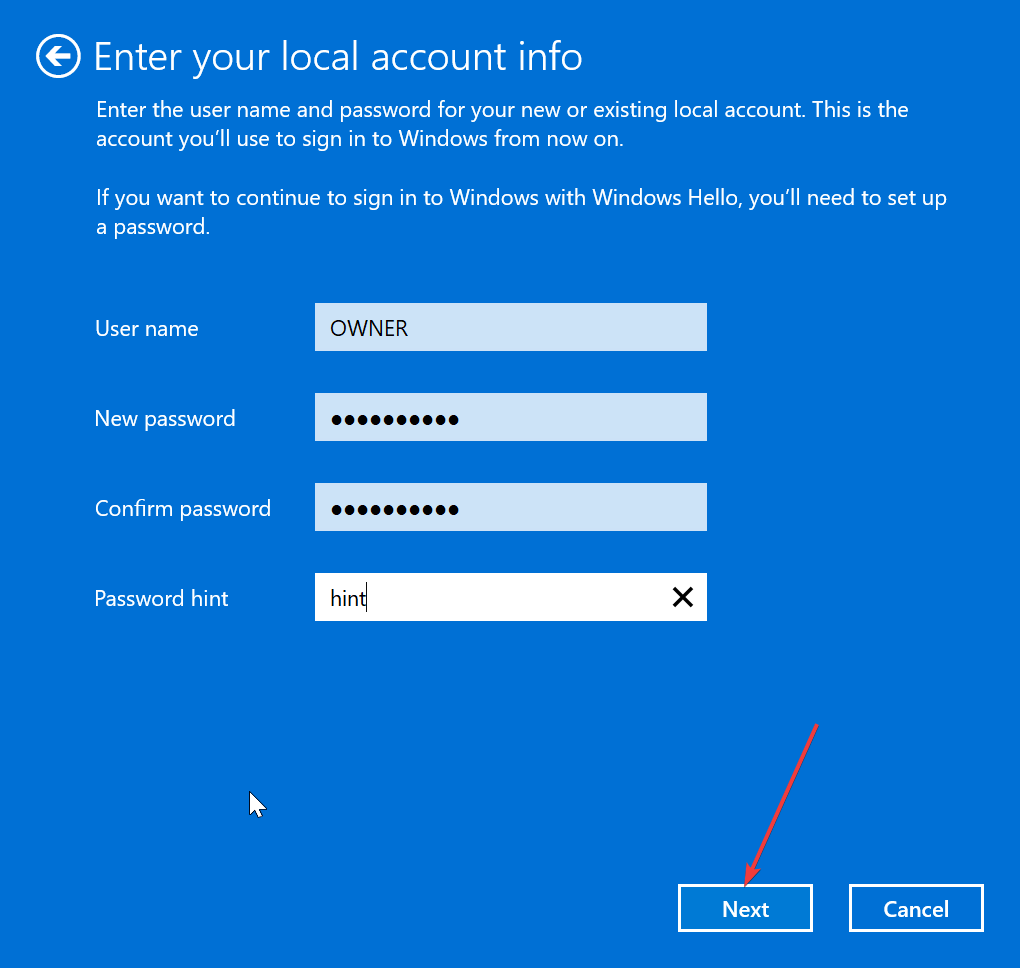
- Klõpsake nuppu Logige välja ja lõpetage nuppu protsessi lõpuleviimiseks.
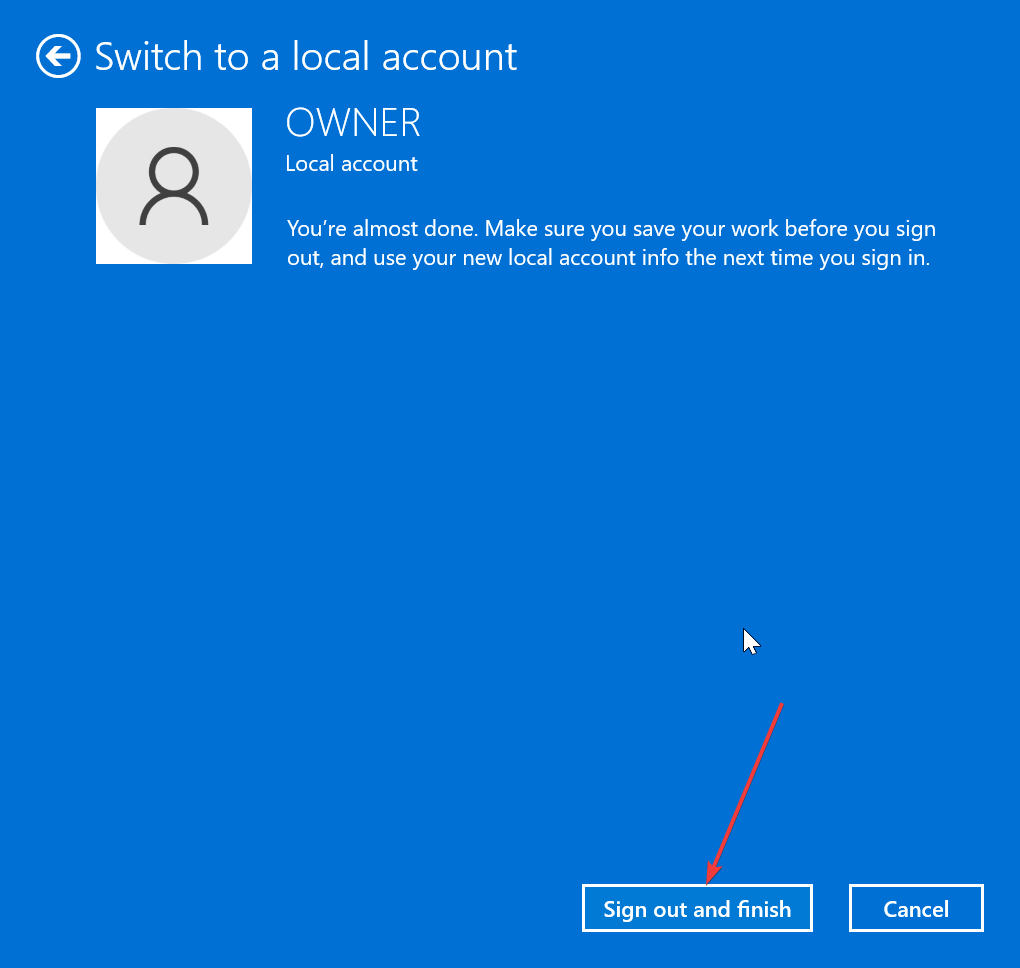
- Siit järgige juhiseid lahendus 3 rakenduse Mail & Calendar desinstallimiseks ja uuesti installimiseks.
- Kui teil õnnestus e-posti aadress lisada, korrake sammud 1 kuni 3 ülal, klõpsake Selle asemel logige sisse Microsofti kontoga ja järgige oma Microsofti kontole naasmiseks ekraanil kuvatavaid juhiseid.
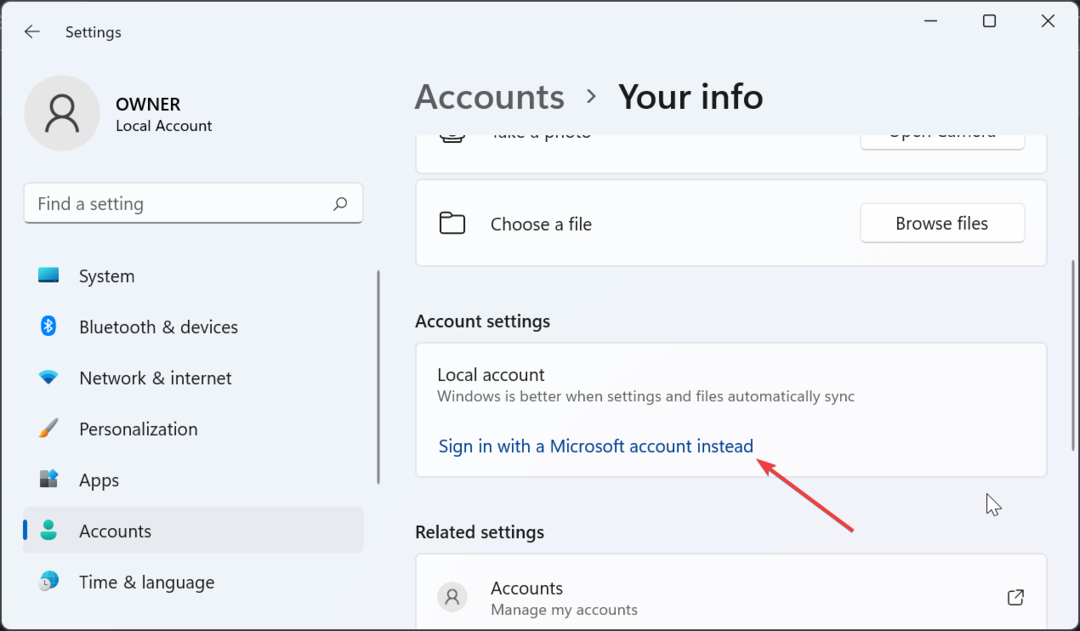
Mõnel juhul ilmneb tõrge 0x80040b0b, kui proovite Windows Mailiga meili lisada, põhjuseks Microsofti konto meiliaadress, mis on rakenduses Mail konfigureeritud vaikeseade.
Paljud kasutajad on suutnud seda parandada, lülitudes kohalikule kontole, installides uuesti või rakenduse Mail keelamineja e-kirja lisamine pärast seda.
Sellega saame lõpetada selle üksikasjaliku juhendi 0x80040b0b veateate parandamiseks rakenduses Mail & Calendar.
Kuigi see viga võib olla üsna masendav, kuna see takistab teil e-posti konto lisamist või sünkroonimist ja kui värskendate oma kontosid meilirakenduses Windows 11 ja 10, pole seda kõige raskem parandada, nagu oleme näidanud see juhend.
Seega peate järgima ainult selles olevaid juhiseid ja asjad peaksid normaliseeruma. Samal viisil, kui Meilirakendus ei näita HTML-koode, vaadake selle parandamiseks meie üksikasjalikku juhendit.

![Installige tarkvara Senza Diritti di Administratore [Windows 10]](/f/dc2a828e107904dd8afc296f0197b339.jpg?width=300&height=460)
